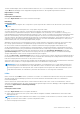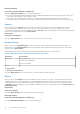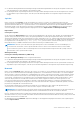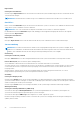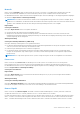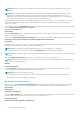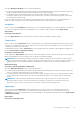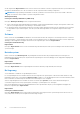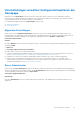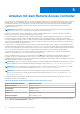Users Guide
Table Of Contents
- Einführung
- Installation
- Aktualisieren individueller Systemkomponenten
- Storage Management-Dienst
- Instrumentationsdienst
- Remote-Access-Controller
- Protokolle
- Was ist neu in dieser Version?
- Verfügbarkeit von Systemverwaltungsstandards
- Server Administrator-Startseite
- Weitere nützliche Dokumente
- Wie Sie technische Unterstützung erhalten
- Kontaktaufnahme mit Dell
- Setup und Administration
- Rollenbasierte Zugangskontrolle
- Authentifizierung
- Verschlüsselung
- Benutzerberechtigungen zuweisen
- Benutzer einer Domäne auf Windows-Betriebssystemen hinzufügen
- Server Administrator-Benutzer für unterstützte Red Hat Enterprise Linux- und SUSE Linux Enterprise Server-Betriebssysteme erstellen
- Gastkonten und anonyme Konten in unterstützten Windows-Betriebssystemen deaktivieren
- SNMP-Agenten konfigurieren
- Konfigurieren von SNMP-Agenten für Systeme, auf denen unterstützte Windows-Betriebssysteme ausgeführt werden
- Aktivieren von SNMP-Zugriff mit Remote-Hosts (nur auf Windows Server 2003)
- SNMP-Community-Namen ändern
- Konfigurieren des Systems zum Senden von SNMP-Traps an eine Management Station
- SNMP-Agenten auf Systemen konfigurieren, auf denen unterstützte Red Hat Enterprise Linux-Betriebssysteme ausgeführt werden
- Konfiguration von SNMP-Agent Access Control
- Server Administrator SNMP Agent - Installationsmaßnahmen
- SNMP-Community-Namen ändern
- Konfigurieren des Systems zum Senden von Traps an eine Management Station
- SNMP-Agent auf Systemen konfigurieren, auf denen der unterstützte SUSE Linux Enterprise Server ausgeführt wird
- SNMP-Installationsmaßnahme für Server Administrator
- SNMP-Zugang von Remote-Hosts aktivieren
- SNMP-Community-Namen ändern
- SNMP-Agenten auf Systemen konfigurieren, die unterstützte VMware ESX 4.X-Betriebssysteme zu Proxy VMware MIBs ausführen
- Konfigurieren des SNMP-Agent auf Systemen, die unterstützte VMware ESXi 4.X- und ESXi 5.X-Betriebssysteme ausführen
- Konfigurieren des Systems zum Senden von Traps an eine Management Station
- Firewall-Konfiguration auf Systemen, die unterstützte Red Hat Enterprise Linux-Betriebssysteme und SUSE Linux Enterprise Server ausführen
- Server Administrator verwenden
- An- und Abmelden
- Server Administrator, Lokales System-Anmeldung
- Server Administrator Managed System-Anmeldung – unter Verwendung des Desktop-Symbols
- Server Administrator Managed System-Anmeldung – unter Verwendung des Webbrowsers
- Zentrale Web Server-Anmeldung
- Die Active Directory-Anmeldung verwenden
- Einmaliges Anmelden
- Konfiguration von Sicherheitseinstellungen auf Systemen, die ein unterstütztes Microsoft Windows-Betriebssystem ausführen
- Server Administrator-Startseite
- Online-Hilfe verwenden
- Einstellungen-Startseite verwenden
- Server Administrator-Befehlszeilenschnittstelle verwenden
- An- und Abmelden
- Server Administrator-Dienste
- Systemverwaltung
- System-/Servermodul-Strukturobjekte verwalten
- Server Administrator-Startseite-Systemstrukturobjekte
- Voreinstellungen verwalten: Konfigurationsoptionen der Homepage
- Arbeiten mit dem Remote Access Controller
- Anzeigen grundlegender Informationen
- Konfigurieren des Remote-Zugriffsgeräts zur Verwendung einer LAN-Verbindung
- Konfigurieren des Remote-Zugriffsgeräts zur Verwendung einer seriellen Schnittstellenverbindung
- Konfigurieren des Remote-Zugriffsgeräts zur Verwendung einer Seriell-über-LAN-Verbindung
- Zusätzliche Konfiguration für iDRAC
- Konfigurieren der Benutzer von Remote-Zugriffsgeräten
- Plattformereignisfilter-Warnungen einstellen
- Server Administrator-Protokolle
- Warnungsmaßnahmen einstellen
- Warnungsmaßnahmen einstellen für Systeme, auf denen unterstützte Red Hat Enterprise Linux- und SUSE Linux Enterprise Server-Betriebssysteme ausgeführt werden
- Warnungsmaßnahmen in Microsoft Windows Server 2003 und Windows Server 2008 einstellen
- Warnungsmaßnahme zum Ausführen einer Anwendung in Windows Server 2008 einstellen
- Warnungsmeldungen der BMC/iDRAC-Plattformereignisfilter
- Fehlerbehebung
- Häufig gestellte Fragen
ANMERKUNG: BMC wird nur auf Dell PowerEdge 9G-Systemen und iDRAC nur auf Dell PowerEdge 10G- und 11G-Systemen
unterstützt.
ANMERKUNG: Wenn eine andere Anwendung als Server Administrator zur Konfiguration des BMC/iDRAC verwendet wird,
während Server Administrator läuft, dann kann es vorkommen, dass die BMC/iDRAC-Konfigurationsdaten, die von Server
Administrator angezeigt werden, nicht mit dem BMC/iDRAC übereinstimmen. Es wird deshalb empfohlen, Server Administrator
zur Konfiguration des BMC/iDRAC zu verwenden, während Server Administrator läuft.
Mit DRAC können Sie auf die Remote System Management-Fähigkeiten des Systems zugreifen. Der Server Administrator DRAC bietet
Remote-Zugriff auf nicht arbeitsfähige Systeme, Warnungsmeldungen, wenn ein System außer Betrieb ist, und die Möglichkeit, ein
System neu zu starten.
Das Maßnahmenfenster des Remote-Zugriff-Objekts kann, abhängig von den Gruppenberechtigungen des Benutzers, folgende Register
aufweisen: Eigenschaften, Konfiguration und Benutzer.
Unterregister: Informationen
Eigenschaften
Im Register Eigenschaften können Sie allgemeine Informationen über das Remote-Zugriffsgerät anzeigen. Sie können auch die Attribute
der IPv4- und IPv6-Adressen anzeigen.
Klicken Sie auf Auf Standardeinstellungen zurücksetzen, um alle Attribute wieder auf ihre Standardeinstellungen zurückzusetzen.
Unterregister: LAN | Serielle Schnittstelle | Seriell über LAN |Zusätzliche Konfiguration
Konfiguration
Wenn BMC/iDRAC konfiguriert ist, können Sie im Register Konfiguration den BMC/iDRAC für ein LAN-Netzwerk, die serielle Schnittstelle
für den BMC/iDRAC oder den BMC/iDRAC seriell über LAN konfigurieren.
ANMERKUNG: Das Register Zusätzliche Konfiguration steht nur auf Systemen mit iDRAC zur Verfügung.
Wenn DRAC konfiguriert ist, können Sie auf der Registerkarte Konfiguration Netzwerkeinstellungen konfigurieren.
ANMERKUNG:
Die Felder NIC aktivieren, NIC-Auswahl und Verschlüsselungsschlüssel werden nur auf Dell PowerEdge 9G-Systemen
angezeigt.
Im Register Zusätzliche Konfiguration können Sie IPv4/IPv6-Eigenschaften aktivieren oder deaktivieren.
ANMERKUNG:
Das Aktivieren/Deaktivieren von IPv4/IPv6 ist nur in einer Dual-Stack-Umgebung möglich (wo sowohl die IPv4- als
auch die IPv6-Stacks geladen sind).
Benutzer
Unterregister: Benutzer
Im Register Benutzer kann die Benutzerkonfiguration für Remote-Zugriff geändert werden. Informationen über Remote Access
Controller-Benutzer können hinzugefügt, konfiguriert und angezeigt werden.
ANMERKUNG:
Auf Dell PowerEdge 9G-Systemen:
– Zehn Benutzer-IDs werden angezeigt. Wenn eine DRAC-Karte installiert wird, werden sechzehn Benutzer-IDs angezeigt.
– Die Spalte "Seriell-über-LAN-Nutzlast" wird angezeigt.
Wechselbarer Flash-Datenträger
Klicken Sie auf das Objekt Wechselbarer Flash-Datenträger, um den Funktionszustand und Redundanzstatus interner SD-Module
und vFlash-Datenträger anzuzeigen. Das Maßnahmenfenster des wechselbaren Flash-Datenträgers verfügt über das Register
Eigenschaften.
Eigenschaften
Unterregister: Informationen
Im Register Eigenschaften können Sie Informationen zu den wechselbaren Flash-Datenträgern und internen SD-Modulen anzeigen. Dies
schließt Details zum Konnektornamen, dessen Zustand sowie seiner Speichergröße ein.
Warnungsverwaltung
Unterregister: Warnungsmaßnahmen | SNMP-Traps
46
Server Administrator-Dienste